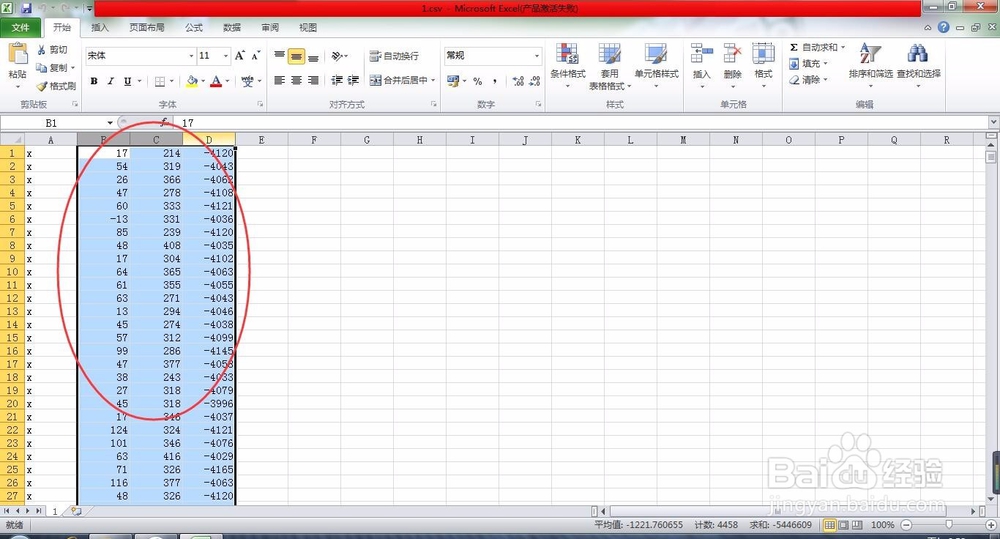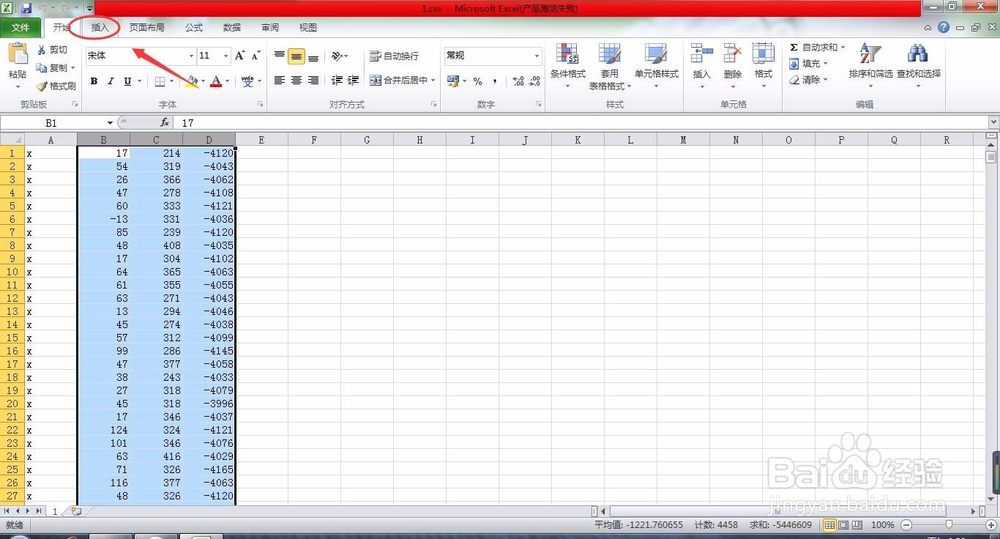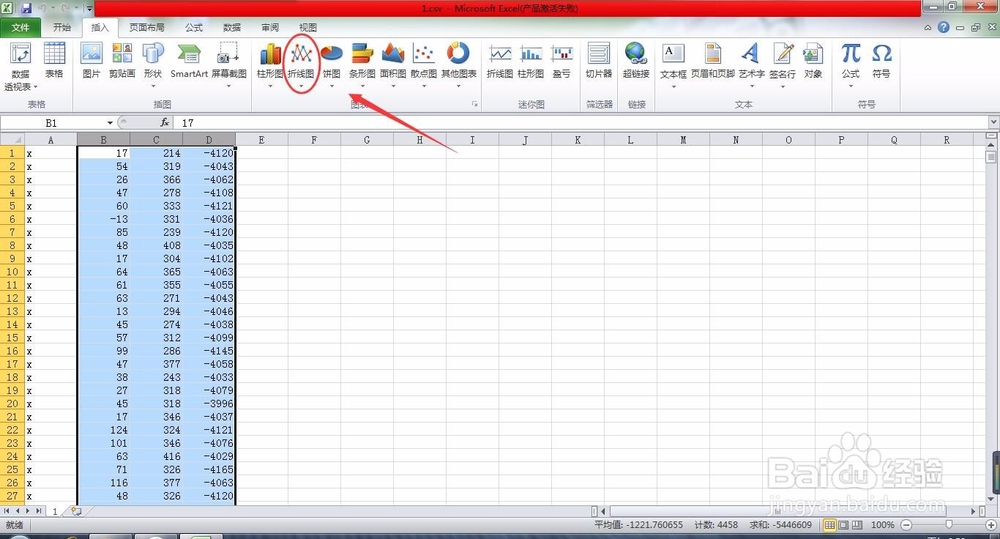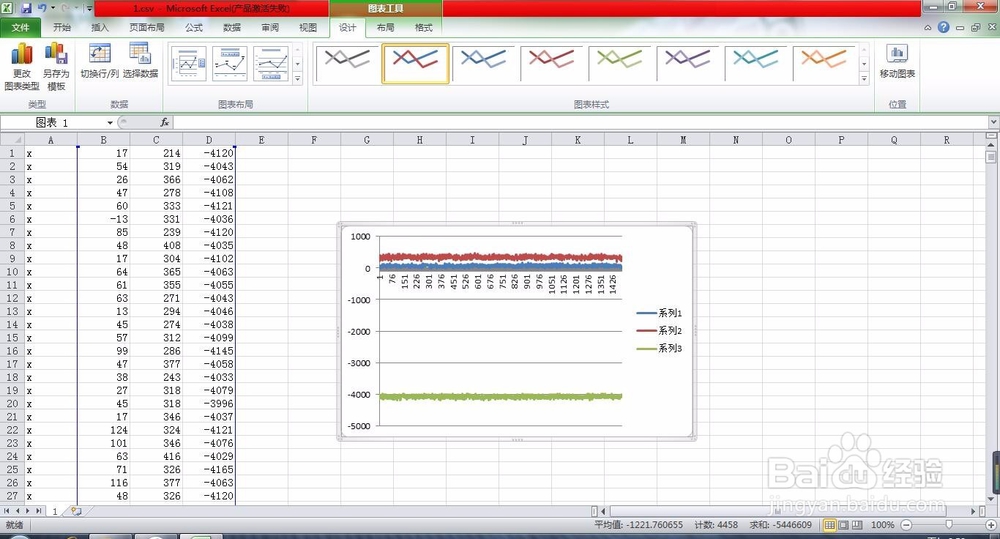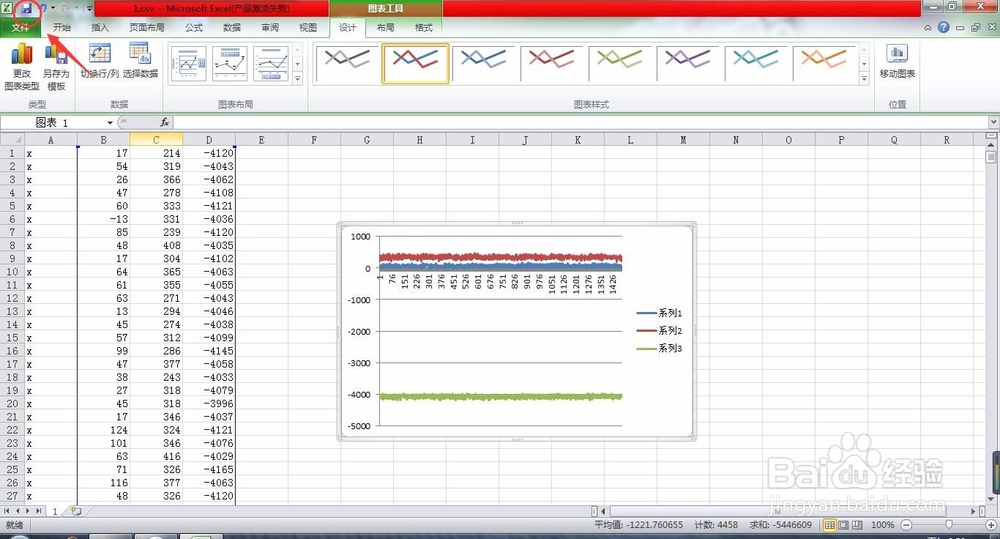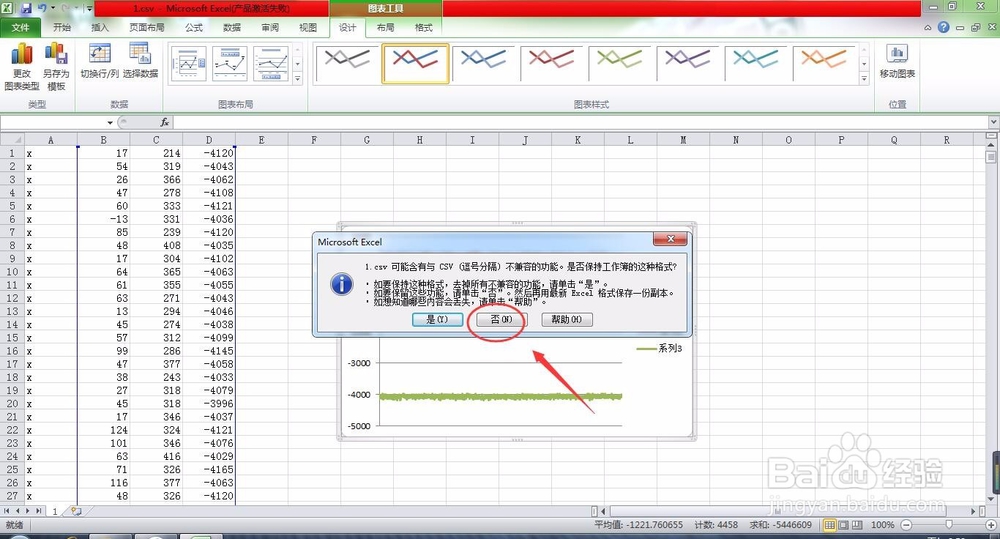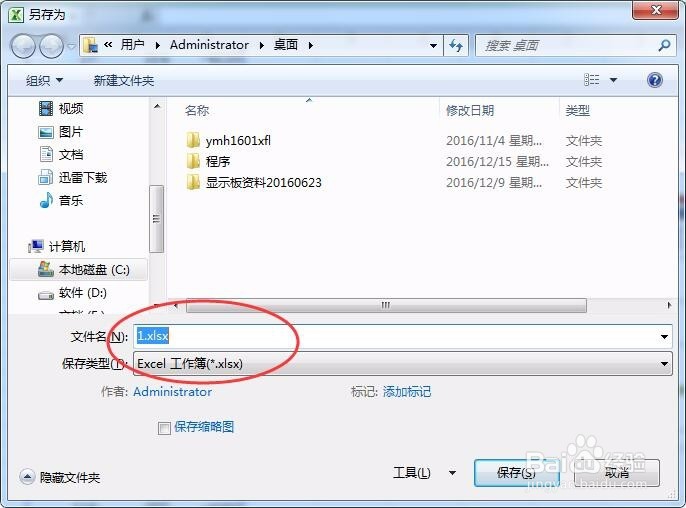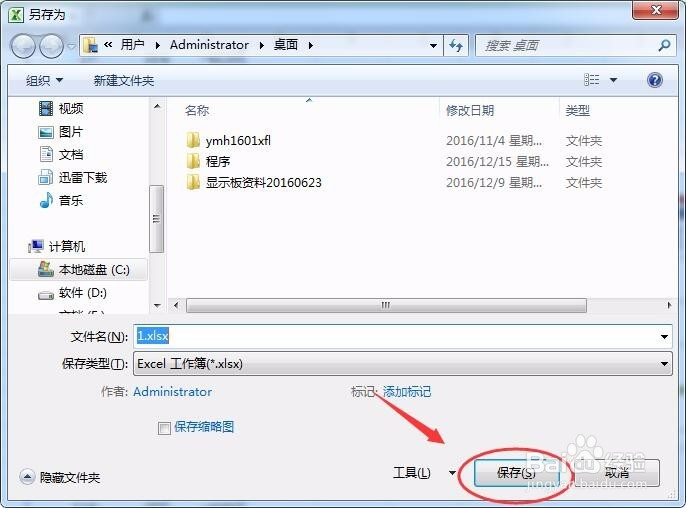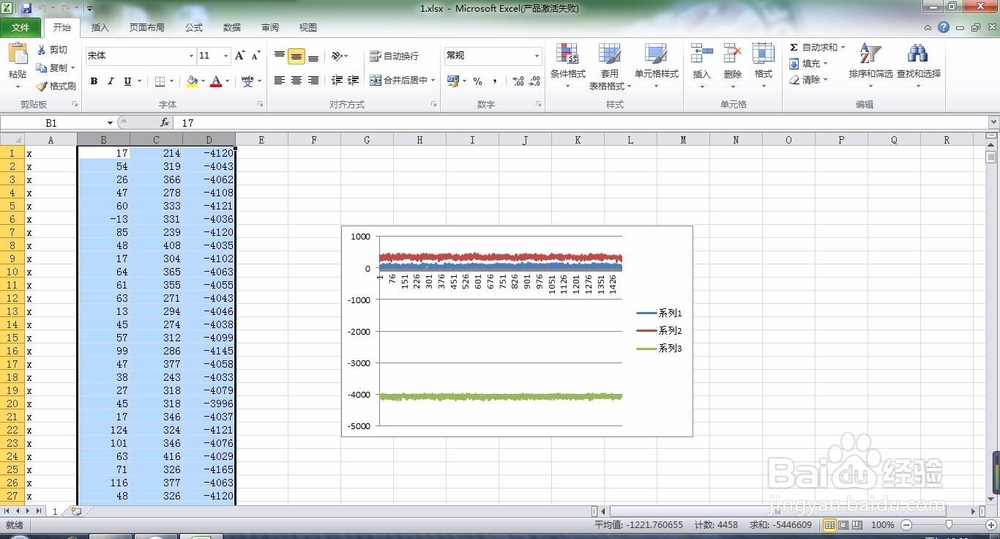怎么将CSV文件转换成.xlsx文件
1、首先打开一个CSV文件,双击打开文件
2、在菜单栏找到插入菜单,单击“插入”
3、选择折线图,找到折线图单击打开,选择一个折线图点击插入
4、现在折线图已经插入到表格
5、单击“保存”保存文档,但是这个文档是不能直接保存的
6、在弹出的提示对话框,单击“否”即可
7、现在就可以将文件保存为xlsx文件了,给文件起一个名字
8、选择文件保存位置,最后单击“保存”
9、找到刚才保存的xlsx文件,双击打开文件,耐心等待
10、现在文件就被一xlsx格式打开了,而且还保存了折线图,非常方便
11、本经验只供参考,如有不足,还请见谅,如果有什么疑问请在下边留言,及时给你解答。。。
声明:本网站引用、摘录或转载内容仅供网站访问者交流或参考,不代表本站立场,如存在版权或非法内容,请联系站长删除,联系邮箱:site.kefu@qq.com。
阅读量:57
阅读量:20
阅读量:69
阅读量:24
阅读量:20